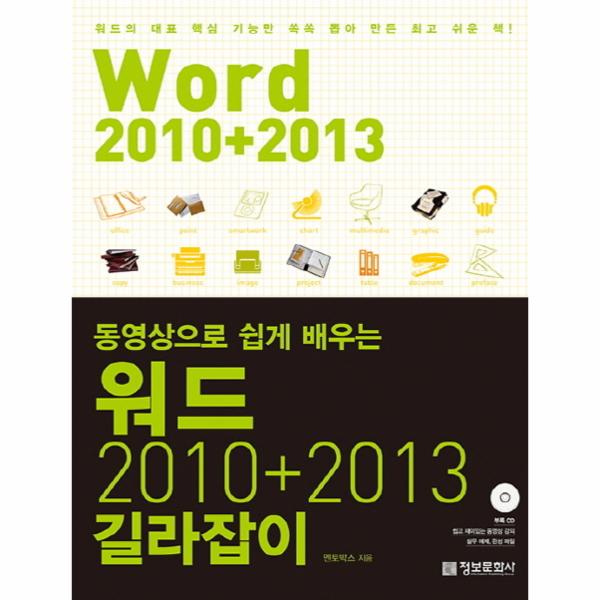목차
Part 1 워드 2010 시작하기
Section Plus 2013 버전의 주요 기능들
Word에서 PDF 문서 편집 → 온라인 이미지 및 비디오 삽입 → SkyDrive → 기존 파일 열기 → 메모 및 변경 내용 → 확장 및 축소 → 손쉬운 행/열 삽입 → 새로운 읽기 모드
Section 01 2010 버전의 주요 기능들
빠른 실행 도구, 리본 메뉴 → [파일] 탭-[최근에 사용한 항목], [인쇄] → 서식 가져오기 → 웹 오피스 →탐색 창 → 빠른 스타일 및 리서치 → 머리글/바닥글 → 그림과 텍스트 배치하기 → 강력한 그림 편집 능력 → 표와 차트 작성하기 → 메모 → 목차와 색인
Section 02 워드의 화면구성
빠른 실행 도구 모음 → 제목 표시줄 → 창 조절 → [파일] 탭 → 리본 메뉴 → 문서 창 → 상태 표시줄 → 화면 보기 → 문서 확대/축소
《워드 2010 백배 즐기기》 여러 가지 화면보기
Section 03 리본 메뉴/빠른 실행 도구 다루기
리본 인터페이스 → 리본 메뉴 최소화 → 빠른 실행 도구 모음 사용 → 빠른 실행 도구 추가/삭제하기 → 위치 조정하기 → Word 옵션에서 명령 추가하기 → 순서 조정하기 → 빠른 실행 도구 명령 추가하기 → 결과 확인 및 옵션 재실행하기 → 메뉴 구성 초기화하기 → 결과 확인 → 리본 메뉴에 새 탭 만들기 → 새 탭 이름 바꾸기 → 새 그룹 이름 바꾸기 → 그룹 명령 추가하기 → 그룹 명령 순서 변경하기 → 새 그룹 추가하기 → 명령 추가 및 결과 확인 → 일부 구성 삭제하기 → 탭 삭제
《워드 2010 백배 즐기기》 리본 메뉴의 상황별 도구들
Section 04 문서 만들고 저장하기
문장 입력하기 → 문장 서식 조정 → 저장하기 → 결과 확인 → 문서 닫기 → 문서 열기 → 새 문장 입력 → 문장 크기 조정 → 작업 저장하기 → 다른 이름으로 저장하기 → 프로그램 종료하기
Section 05 새로운 작업 바탕 만들기
새 문서 만들기 → 내재된
출판사 서평
성공적인 문서 작업을 위한
워드 2010+2013 활용법!
일 잘하는 회사원의 필수 오피스!
탄탄한 기본 + 자유로운 응용으로 워드의 활용도를 높여보자!
워드 2010+2013, 왜 배워야 하는가!
기업의 세계화는 피할 수 없는 시대적 요구이다. 클라우드 시스템의 대중화로 PC, 모바일, 태블릿 등의 기기를 자유롭게 오갈 수 있는 표준화된 문서 작업 프로그램에 대한 요구가 높아졌다. 워드는 일반 웹이나 블로그, 모바일 매체들과 호환이 매우 잘되기 때문에 이런 요구에 부합된다고 볼 수 있다. 또한 개인의 커뮤니케이션 ...
성공적인 문서 작업을 위한
워드 2010+2013 활용법!
일 잘하는 회사원의 필수 오피스!
탄탄한 기본 + 자유로운 응용으로 워드의 활용도를 높여보자!
워드 2010+2013, 왜 배워야 하는가!
기업의 세계화는 피할 수 없는 시대적 요구이다. 클라우드 시스템의 대중화로 PC, 모바일, 태블릿 등의 기기를 자유롭게 오갈 수 있는 표준화된 문서 작업 프로그램에 대한 요구가 높아졌다. 워드는 일반 웹이나 블로그, 모바일 매체들과 호환이 매우 잘되기 때문에 이런 요구에 부합된다고 볼 수 있다. 또한 개인의 커뮤니케이션 역량을 키우기 위해서라도 전 세계적으로 인정받고 있는 문서 작성 프로그램인 워드를 자유자재로 이용할 줄 알아야 한다. 워드 하나면 시공간을 넘나드는 스마트 워킹이 가능하다!
워드 2010+2013을 쉽고 재밌게 배우는 방법!
워드의 진정한 장점은 작성된 내용을 의도한 형태대로 꾸미고 조정하는 데 있다. 일단 기능을 익히고 나면 쉬운데 학습 방식이 낯설어 중도에 포기하는 경우가 많다. 이 책은 일반인들이 낯설어하는 워드의 작동 원리와 실행 방법 등을 최대한 단순화시켜 빠른 이해를 돕는데 주안점을 두었다. 책과 함께 동영상 강의를 보면서 기초부터 쉽게 배워보자!
이 책에서 배울 수 있는 워드의 뛰어난 기능들!
● 다양한 글자 입력 및 문서 편집하기
● 화려한 문서 레이아웃 설정하기
● 밋밋한